Brother MFC 7840W Manuel d'utilisateur
Naviguer en ligne ou télécharger Manuel d'utilisateur pour Appareils multifonctions Brother MFC 7840W. Brother MFC 7840W Manual del usuario Manuel d'utilisatio
- Page / 67
- Table des matières
- MARQUE LIVRES




- GUÍA DEL USUARIO 1
- Marcas comerciales 2
- NOTA IMPORTANTE 3
- Números de Brother 4
- Dirección de Internet 5
- Tabla de contenido 6
- A Apéndice 48 7
- B Índice 60 7
- Fax por Internet 1 8
- Fax por Internet 10
- Difusión de transmisión 1 11
- Internet 12
- Microsoft 13
- Outlook 13
- Setup Mail TX 1 14
- Setup Mail RX 1 14
- Correo de error 1 14
- Funcionamiento del fax 2 16
- Funcionamiento del fax 17
- Multienvío 2 20
- Menú LAN 3 23
- Dirección IP 3 26
- Máscara subred 3 26
- Gateway 3 27
- Nombre de nodo 3 28
- WINS config 3 28
- WINS Server 3 29
- Servidor DNS 3 30
- Estado 3 33
- Modo de com. 3 34
- Direcc. E-Mail 3 37
- Servidor SMTP 3 37
- Puerto SMTP 3 38
- Auten.paraSMTP 3 38
- Servidor POP3 3 39
- Puerto POP3 3 40
- Mailbox Name 3 40
- Mailbox Pwd 3 41
- Sondeo automát 3 42
- Intervalo act. 3 42
- Cabecera 3 43
- Del error mail 3 43
- Notificación 3 44
- Asunto envío 3 44
- Límite tamaño 3 45
- Rly broadcast 3 46
- Dominio seguro 3 47
- Informe trans. 3 47
- Escanear a FTP 3 50
- Fax a Servid. 3 51
- Zona horaria 3 53
- Apéndice A 55
- Apéndice 56
- MFC-7840W A 59
- Introducción de texto A 65
Résumé du contenu
GUÍA DEL USUARIO EN REDFunciones de fax por Internet y fax a servidorMFC-7440NMFC-7840NMFC-7840WBrother Solutions Center (http://solutions.brother.co
Fax por Internet31Introducción manual de texto 1Pulse Cambiar y 1 simultáneamente para cambiar al modo de marcación “alfabética”.Puede utilizar el tec
Fax por Internet41Recepción de un fax por Internet en el ordenador 1Cuando un ordenador recibe un documento de fax por Internet, el documento se recib
Fax por Internet51Difusión de transmisiones desde un equipo 1 En este ejemplo, su equipo tiene la dirección de correo electrónico [email protected]; cua
Fax por Internet61Envío a varios números de teléfono: 1Si desea que el documento se transmita a más de un equipo de fax estándar, puede introducir la
Fax por Internet71Correo de verificación de transmisión (TX) 1El correo de verificación de transmisión admite dos funciones independientes. El correo
Fax por Internet81Información importante sobre los faxes de Internet 1La comunicación a través de fax por Internet en un sistema LAN es básicamente id
922Puede seguir las instrucciones de la Guía del usuario suministrada con el equipo para saber cómo puede utilizar el equipo como un fax después de in
Funcionamiento del fax102d Seleccione una de las siguientes opciones: Introduzca el número (hasta 20 caracteres) si ha seleccionado F/T.Pulse OK. In
Funcionamiento del fax112Almacenamiento de los números de marcación abreviada 2Puede almacenar los números utilizados con frecuencia como números de m
Funcionamiento del fax122g Seleccione una de las siguientes opciones:Si ha seleccionado Color150ppp, Color300ppp, Color600ppp, Gris100ppp, Gris200ppp
iDefiniciones de advertencias, precauciones y notasA lo largo de esta Guía del usuario se utiliza el siguiente icono:Marcas comercialesBrother y el lo
Funcionamiento del fax132Multienvío 2La opción multienvío le permite enviar el mismo mensaje de fax a varios números de fax. En un mismo multienvío pu
Funcionamiento del fax142Configuración de grupos para multienvíos 2Si a menudo desea enviar el mismo mensaje de fax a varios números de fax, puede con
Funcionamiento del fax152h Puede guardar una resolución de fax/escaneado junto con el número. Realice uno de los siguientes pasos: Si ha seleccionado
1633Menú LAN 3Antes de utilizar su producto Brother en un entorno de red, debe configurar los parámetros de TCP/IP.En este capítulo aprenderá cómo con
Configuración del panel de control173d Pulse a o b para seleccionar TCP/IP.Pulse OK.e Pulse a o b para seleccionar BOOT Method.Pulse OK.f Pulse a o b
Configuración del panel de control183NotaPara poder activar BOOTP, simplemente utilice un editor para eliminar "#" (si no aparece el carácte
Configuración del panel de control193Dirección IP 3Este campo muestra la dirección IP actual del equipo. Si ha seleccionado el valor Estático en BOOT
Configuración del panel de control203d Pulse a o b para seleccionar TCP/IP.Pulse OK.e Pulse a o b para seleccionar Máscara Subred.Pulse OK.f Pulse 1 p
Configuración del panel de control213Nombre de nodo 3Puede registrar el nombre del equipo en la red. Este nombre se conoce a menudo como un nombre Net
Configuración del panel de control223f Pulse a o b para seleccionar Automático o Estático.Pulse OK.g Pulse Detener/Salir.Auto 3Utiliza automáticamente
iiNOTA IMPORTANTE Este producto sólo está aprobado para su uso en el país donde se ha realizado la compra. No utilice este producto fuera del país do
Configuración del panel de control233g Pulse 1 para seleccionar Modif.h Introduzca la dirección del servidor WINS.Pulse OK.i Pulse Detener/Salir.Servi
Configuración del panel de control243APIPA 3Al seleccionar Si, el servidor de impresión asignará automáticamente una dirección IP de enlace local en e
Configuración del panel de control253e Pulse a o b para seleccionar IPv6.Pulse OK.f Pulse a o b para seleccionar Si o No.Pulse OK.g Pulse Detener/Sali
Configuración del panel de control263SES/WPS/AOSS (sólo para redes inalámbricas en MFC-7840W) 3Si el punto de acceso inalámbrico admite SecureEasySetu
Configuración del panel de control273Señal 3Este campo muestra la intensidad actual de la señal de la red inalámbrica; Fuerte, Media, Débil o Ninguna.
Configuración del panel de control283c Pulse a o b para seleccionar WLAN.Pulse OK.d Pulse a o b para seleccionar Estado WLAN.Pulse OK.e Pulse a o b pa
Configuración del panel de control293Red disponible (sólo para redes cableadas en MFC-7840W) 3Si desea utilizar la conexión de red cableada, ajuste Re
Configuración del panel de control303Setup Internet (en el menú Configu. IFAX) 3Este menú dispone de nueve opciones: Direcc. E-Mail, Servidor SMTP, Pu
Configuración del panel de control313f Pulse a o b para seleccionar Nombre o Dirección IP.Pulse OK.g Introduzca la dirección del servidor SMTP (hasta
Configuración del panel de control323g Si ha seleccionado Ninguna o POP ante SMTP en f, vaya a k.Si ha seleccionado SMTP-AUTENTIFIC en f, vaya a h.h I
iiiNúmeros de BrotherIMPORTANTEPara obtener asistencia técnica y de funcionamiento, debe llamar al país donde adquirió el equipo. Las llamadas deben r
Configuración del panel de control333Puerto POP3 3Este campo muestra el número de puerto POP3 (para correo electrónico entrante) que utiliza el equipo
Configuración del panel de control343Mailbox Pwd 3Puede especificar la contraseña de la cuenta de servidor POP3 donde se recuperarán los trabajos de i
Configuración del panel de control353Setup Mail RX (en el menú Configu. IFAX) 3Este menú dispone de cinco opciones: Sondeo automát, Intervalo act., Ca
Configuración del panel de control363Cabecera 3Esta selección permite que se imprima el contenido de la cabecera del correo cuando se imprime el mensa
Configuración del panel de control373Notificación 3La función de notificación permite que se transmita una confirmación de mensaje recibido a la estac
Configuración del panel de control383g Introduzca la información de asunto (hasta 40 caracteres).Pulse OK.h Pulse Detener/Salir.Límite tamaño 3Algunos
Configuración del panel de control393e Pulse a o b para seleccionar Notificación.Pulse OK.f Pulse a o b para seleccionar Si o No.Pulse OK.g Pulse Dete
Configuración del panel de control403Dominio seguro 3Puede registrar los nombres de dominio (un máximo de 10) a los que se les permita solicitar una d
Configuración del panel de control413Escanea E-mail (servidor de correo electrónico) 3Puede seleccionar el tipo de archivo predeterminado de color par
Configuración del panel de control423f Pulse a o b para seleccionar Ajuste cambio.Pulse OK.Si no es necesario modificar la calidad, pulse a o b para s
ivDirección de InternetSitio web global de Brother: http://www.brother.comPara preguntas más frecuentes (FAQ), asistencia de productos, actualizacione
Configuración del panel de control433Escanear a FTP 3Puede seleccionar el tipo de archivo en color predeterminado para la función Escanear a FTP.a Pul
Configuración del panel de control443Fax a Servid. 3La función Fax a Servid. permite al equipo escanear documentos y enviarlos a través de la red a un
Configuración del panel de control453g Pulse OK.h Pulse a o b para seleccionar Sufijo.Pulse OK.i Introduzca el sufijo utilizando el teclado numérico.j
Configuración del panel de control463Zona horaria 3Este campo muestra la zona horaria de su país. La hora que se muestra es la diferencia entre su paí
Configuración del panel de control473Restablecimiento de la configuración de red a los valores de fábrica 3Si desea restablecer la configuración prede
48AATabla de funciones y configuración predeterminada de fábricaAMFC-7440N y MFC-7840N ALa configuración predeterminada de fábrica se muestra en negri
Apéndice49A4.LAN(continuación)1.TCP/IP(continuación)9.APIPA Si*No0.IPv6 SiNo*2.Ethernet — Automático*100B-FD100B-HD10B-FD10B-HD3.Configu. IFAX1.Setup
Apéndice50A4.LAN(continuación)3.Configu. IFAX(continuación)2.Setup Mail RX(continuación)4.Del error mailSi*No5.Notificación SiMDNNo*3.Setup Mail TX 1.
Apéndice51A1Tras conectarse a la red, el equipo automáticamente establecerá la dirección IP y la máscara de subred con los valores adecuados para su r
Apéndice52AMFC-7840W ALa configuración predeterminada de fábrica se muestra en negrita con un asterisco.Menú principalSubmenú Selecciones de menú Opci
vTabla de contenido1 Fax por Internet 1Visión general...
Apéndice53A5.LAN(continuación)1.RED ALAMBRADA(continuación)1.TCP/IP(continuación)8.Servidor DNS (Primario)[000-255].[000-255]. [000-255].[000-255][000
Apéndice54A5.LAN(continuación)2.WLAN(continuación)1.TCP/IP(continuación)4.Gateway [000-255].[000-255]. [000-255].[000-255][000].[000].[000].[000]*5.No
Apéndice55A5.LAN(continuación)2.WLAN(continuación)5.Estado WLAN(continuación)2.Señal FuerteMediaDébilNinguna3.SSID —4.Modo de com. Ad-hocInfraestructu
Apéndice56A5.LAN(continuación)3.Configu. IFAX(continuación)2.Setup Mail RX(continuación)2.Intervalo act. 10Min*(01Min a 60Min)3.Cabecera TodoAsunto+De
Apéndice57A1Tras conectarse a la red, el equipo automáticamente establecerá la dirección IP y la máscara de subred con los valores adecuados para su r
Apéndice58AIntroducción de texto ACuando esté configurando ciertas selecciones de menús, como la dirección de correo electrónico, es posible que tenga
Apéndice59ARepetición de letras APara introducir un carácter de la misma tecla que el carácter anterior, pulse c para mover el cursor a la derecha ant
Índice60BBAAOSS ... 26APIPA ...
viA Apéndice 48Tabla de funciones y configuración predeterminada de fábrica ...48MFC-7440N
111Visión general 1El fax por Internet (IFAX) le permite enviar y recibir documentos de fax utilizando Internet como mecanismo de transporte. Los docu
Fax por Internet21Funciones de las teclas del panel de control 1Cambiar + 1 1Se utiliza para cambiar el modo de entrada. Puede utilizar las teclas del
Plus de documents pour Appareils multifonctions Brother MFC 7840W






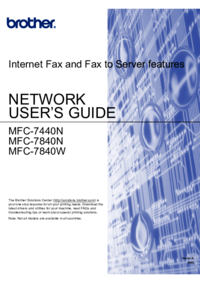




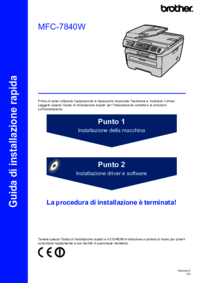







 (15 pages)
(15 pages)


 (16 pages)
(16 pages)

 (20 pages)
(20 pages)







Commentaires sur ces manuels